Sådan sætter du app tilbage på startskærmen på iPhone
Miscellanea / / July 02, 2022

iPhone fra Apple Inc. er en serie af smartphones, der kombinerer en mobiltelefon, digitalkamera, musikafspiller og personlig computerteknologi. iPhones er populære blandt Apple-brugere på grund af deres slanke og modernistiske design. Ofte står iPhone-brugere over for forskellige spørgsmål om, hvordan de konfigurerer deres telefoner og bruger forskellige funktioner. Hvis du er en person, der leder efter tips til, hvordan du sætter app'en tilbage på startskærmen på iPhone, giver vi dig en praktisk guide, der vil lære dig det samme med de detaljerede trin. Derudover vil du også få at vide, hvordan du opretter app-genvej på startskærmen iPhone. Så lad os starte med artiklen.

Indhold
- Sådan sætter du app tilbage på startskærmen på iPhone
- Sådan sætter du app tilbage på startskærmen på iPhone? Hvordan får jeg appen tilbage på min iPhone-startskærm?
- Hvordan tilpasser jeg min iPhone-startskærm?
- Hvordan ændrer du iOS 14-startskærmen?
- Hvordan redigerer jeg min startskærm på Android?
- Hvorfor vil min iPhone ikke lade mig gå til min startskærm?
Sådan sætter du app tilbage på startskærmen på iPhone
Du kan tilføje enhver app til din iPhone-startskærm fra app-skuffe eller bibliotek. Fortsæt med at læse for at finde trinene til at gøre det samme med korrekt illustration for at hjælpe dig med at forstå bedre.
Bemærk: Følgende metoder blev udført på iPhone 11, version 15.5.
Sådan sætter du app tilbage på startskærmen på iPhone? Hvordan får jeg appen tilbage på min iPhone-startskærm?
For at få de ønskede apps på startskærmen på din iPhone skal du gøre følgende:
1. Tryk på Søgelinje på din iPhone.

2. Søg efter ønskede app.
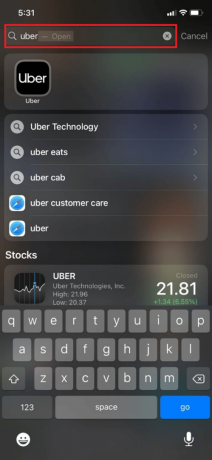
3. Tryk og hold app-ikonet nede, indtil a Menu vises, og tryk derefter på Tilføj hjem, som vist nedenfor.

Læs også: Sådan pinger du en iPhone
Hvordan tilpasser jeg min iPhone-startskærm?
Du kan nemt tilpasse din iPhone-startskærm ved at tilføje widgets og fjerne og tilføje apps. Du kan også oprette app-genvej på startskærmen. Følg nedenstående trin for at udføre forskellige tilpasninger på din iPhone-startskærm:
EN. Fjern apps:
1. Fra Startskærmen, tryk og hold på tomt rum indtil app-ikonerne begynder at ryste.
2. Tryk på Fjern (-)ikon af den app, du vil fjerne, som vist nedenfor.

3. Trykke på Fjern fra startskærmen.

B. Tilføj apps:
1. For at tilføje widgets skal du trykke på Tilføj (+) ikon fra øverste højre hjørne af din skærm, som vist.
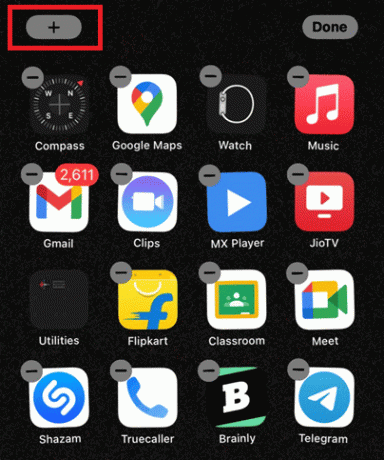
2. Vælg ønskede widgets som du vil vise.
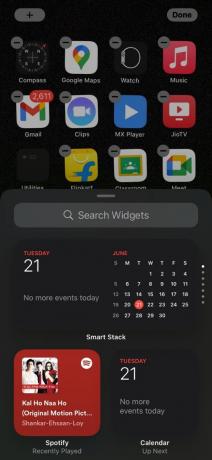
C. Opret appgenvej:
1. For at oprette en app-genvej på startskærmen skal du søge og trykke på Genveje fra widgets søgelinje.
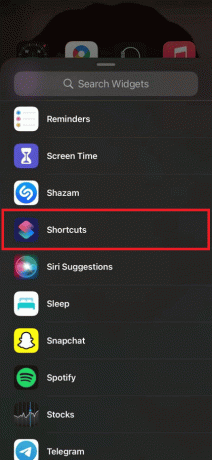
2. Tryk på Tilføj (+) ikon fra øverste højre hjørne, som vist nedenfor.
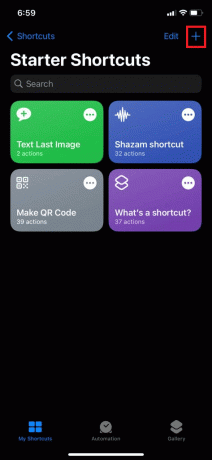
3. Indtast dit ønskede Genvejsnavn og tryk på Åbn App.
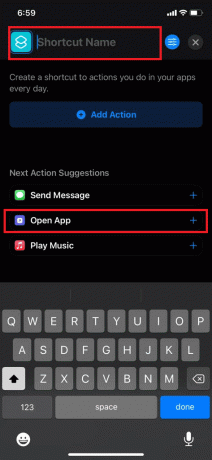
4. Tryk på App mulighed, som fremhævet nedenfor.

5. Når du har valgt appen, skal du trykke på Modificere mulighed.

6. Tryk derefter på Føj til startskærmen mulighed.
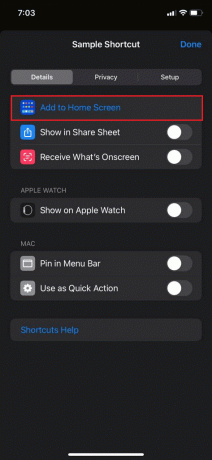
7. Til sidst kan du vælge dit eget ikon og navn til genvejen ved at trykke på en af følgende muligheder:
- Tag et billede
- Vælg Foto
- Vælg fil
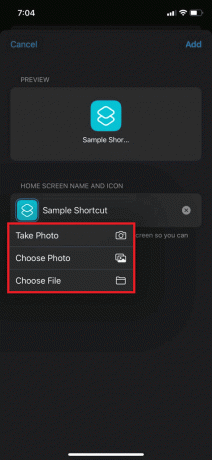
8. Efter tilpasning skal du trykke på Færdig. Sådan sætter du appen tilbage på startskærmen på din iPhone.

Læs også: Sådan opdeles skærm på iPhone
Hvordan ændrer du iOS 14-startskærmen?
For at ændre startskærmen på en iOS 14-enhed skal du følge instruktionerne nedenfor:
1. Åbn din iPhone Indstillinger app.
2. Stryg ned og tryk på Tapet fra listen.
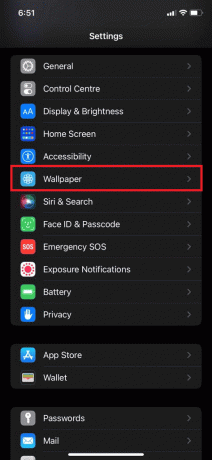
3. Trykke på Vælg et nyt tapet.
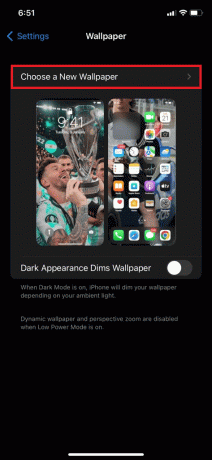
4. Dernæst kan du vælge imellem Dynamisk, stillbilleder, eller Direkte eller dine egne billeder for at indstille den som din startskærm.
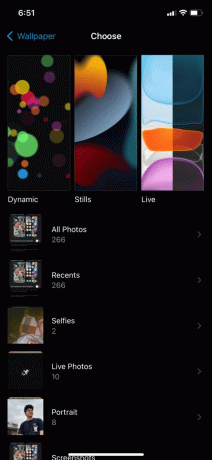
5. Efter at have valgt din ønsket tapet, trykke på Sæt.

6. Tryk derefter på Indstil startskærm.

Læs også: Sådan kører du iOS-apps på Windows 10-pc
Hvordan redigerer jeg min startskærm på Android?
Udover at lære at sætte app tilbage på startskærmen, kan du også redigere din startskærm virkelig nemt på din iPhone. For at ændre eller tilpasse din startskærmen på en Android, følg disse instruktioner:
Bemærk: Vi brugte Samsung Galaxy M31s (Android version 12) model for at afbilde følgende trin.
1. Åbn Indstillinger app på din Android-enhed.
2. Stryg ned og tryk på Tapet og stil mulighed fra listen.

3. Du kan enten vælge dine egne billeder fra Galleri eller vælg eksisterende tapeter ved at trykke på Mine tapeter.

4. Vælg din ønsket tapet og tryk på Startskærmen under Brug som baggrund menu.

Læs også: 20 bedste Android-widgets til din startskærm
Hvorfor vil min iPhone ikke lade mig gå til min startskærm?
En af de mest almindelige årsager til, at din iPhone ikke lader dig gå til din startskærm, er fordi:
- Din telefon kunne være Frosset eller ikke reagerer på grund af nogle fejl.
- En anden grund kunne være iOS 13 opdatering, som midlertidigt deaktiverer swipe-op-metoden for at gå til startskærmen på iPhones.

Anbefalede:
- Sådan fjerner du DoorDash-kort som betalingsmetode
- Sådan slipper du af med hul pil på iPhone
- 12 bedste fotokollage-apps til iPhone (2022)
- 17 bedste fotoredigeringsapps til iPhone (2022)
Vi håber, du har forstået trinene til at lære hvordan man sætter appen tilbage på startskærmen med måder at oprette app-genvej på startskærmen iPhone. Hvis du var i stand til at udføre disse metoder med succes på din iPhone, godt gået! Du kan stille dine spørgsmål om denne artikel og emneforslag til fremtidige artikler i kommentarfeltet nedenfor.



